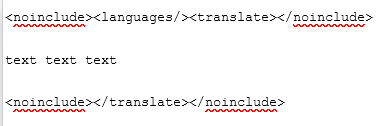Как переводить страницы этой Вики
Хотите найти, над чем работать? Проверьте Приоритетные переводы.
Принципы перевода
- Будут ли на странице серьезные изменения в будущем? Если да, то, возможно, закончите писать, прежде чем пометить его для перевода.
- Страница не обновлялась больше месяца? Проверьте, нажав «Просмотр истории», и спросите об этом в канале разногласий, прежде чем начинать перевод!
- Если содержимое
<translate></translate>не нужно переводить, ' «не помещайте это в теги». Лучше иметь несколько наборов тегов перевода, чем один массивный, который создаст проблемы в будущем. - Теги «обслуживания» (категории, навбоксы) не должны находиться внутри тегов перевода.
- Используйте наши шаблоны для переводимого контента:
- If you are marking a template for translation, make sure the "Enable translation-aware transclusion" checkbox is selected!
Как отметить для перевода
ПОЖАЛУЙСТА, прочитайте официальную документацию MediaWiki для этой функции!
- Перейдите на страницу которую хотите перевести и нажмите кнопку "Править". Убедитесь, что страница завершена или близка к завершению!
- Добавьте панель выбора языка, введя
<languages />. - Заключите текст, который вы хотите перевести, используя теги
<translate></translate>. Вы можете добавить столько наборов этих тегов, сколько хотите. Убедитесь, что навигационные блоки и теги категорий «исключены». - Перейдите в центр переводов и начинайте ураганно строчить ;-)
Для решения конкретных проблем форматирования в викитексте и того, как они взаимодействуют с тегами перевода, см. этого руководства на MediaWiki. При переводе страницы, использующей переводимые шаблоны, не включайте их в теги <translate>.
Хотите, чтобы другие редакторы знали, что эта страница не только готова к переводу, но и имеет абсолютную «самую высокую» переводимость? Используйте шаблон приоритетного перевода.
Как обновить переводы
- Перейдите на страницу, которую вы хотите перевести, и переключитесь на язык, на который вы хотите перевести
- Если страница еще не предлагает вариант для этого языка, перевод не запущен
- Если ранее была попытка перевода, страница покажет текущий ход перевода вверху, добавив информацию о том, актуален ли перевод или нет
- Нажмите «Переведенная версия», чтобы продолжить работу над переводом
- Вместо этого вы также можете найти сообщение «Эта страница содержит изменения, не отмеченные для перевода». - в этом случае исходная версия страницы была обновлена с момента последнего перевода. Нажмите «Отмечено для перевода» и проверьте изменения между последней (переведенной) версией и текущей. Позаботьтесь о том, чтобы не сделать недействительными предыдущие переводы, если они теперь не содержат вводящие в заблуждение или неправильные переводы - имейте в виду, что вы лишаете недействительности не только свой собственный язык перевода, но и все остальные!
- После завершения проверки прокрутите страницу вниз и нажмите «Отметить эту версию для перевода».
- Вернувшись на страницу содержания, нажмите «Переведенная версия», чтобы продолжить работу над переводом.
Как на самом деле перевести
- Нажмите на страницу «перевести» или «переведенная версия» после того, как страница была отмечена для перевода
- Откроется страница перевода с исходным английским текстом, отображающимся в левой части экрана.
- При необходимости вы можете выбрать, на какой язык вы хотите перевести, в правом верхнем углу экрана, используя раскрывающееся меню «Перевести на…».
- После пометки для перевода каждая страница автоматически сегментируется на разделы для перевода. Их можно переводить и сохранять по отдельности, то есть нет необходимости делать всю страницу за раз.
- При нажатии на раздел слева откроется текстовое поле ниже, в котором можно ввести перевод.
- Нажав «Сохранить перевод», вы сохраните текст, и он будет отображаться справа как текущая переведенная версия.
Важные примечания о том, что переводить, а что нет
Все, что выглядит как «код», вероятно, не нуждается в переводе. Это включает в себя:
__TOC__— для создания оглавления в начале страницы.{| class="wikitable sortable"- или любые другие строки "wikitable", используемые вместе с большим количеством|-и другими подобными символами для создания красивой таблицы. В переводе нуждается только фактический текст содержимого таблицы. Если вы сомневаетесь, откройте исходную страницу сбоку, чтобы проверить содержимое таблицы.[[File:MeatInFirepit.png|200px|thumb|right|text]]— для включения изображения на страницу. Только "текстовая" часть здесь нуждается в переводе, так как это описание отображается под картинкой - остальное не нужно переводить![[quern|text]]— для ссылки на другую страницу в вики без прямого использования имени связанной страницы. Переведите только «текстовую» часть, это изменит слово, в которое встроена ссылка, без изменения самого места назначения ссылки.
Если вы сомневаетесь, не стесняйтесь обращаться за помощью к каналу wiki-and-translation в Discord!
Как перевести шаблоны
Шаблоны следует помечать тегами и помечать для перевода только тогда, когда они «завершены». Убедитесь, что тег <languages /> находится вне части шаблона, помеченной для включения, т. е. тег <onlyinclude > ... </onlyinclude> или <includeonly> ... </includeonly>.
Помечая шаблон для перевода, «убедитесь», что флажок «Включить с учетом перевода» установлен. В старых шаблонах вам необходимо внести изменения в контент, который повторно отметит его для перевода, чтобы обновить его переводы с учетом включения. Как только вы это сделаете, MediaWiki автоматически получит правильно переведенную версию шаблона для использования на переведенной странице — больше не нужно использовать {{tnt}} для их вызова.
При переводе страницы, использующей переводимые шаблоны, не включайте их в теги <translate>. (Я повторяю это, потому что это важно.)
Перевод категорий
Категории также могут быть переведены, и, если все сделано правильно, переведенные страницы будут автоматически помещены на подстраницу кода соответствующего языка.
Перевод страницы категории
Вы можете пометить страницу категории для перевода так же, как и любую другую страницу, добавив <languages/> для панели выбора языка, а затем добавив набор Теги <translate></translate>. Теги перевода должны присутствовать, даже если на странице категории нет контента. См. эту разницу в качестве примера того, что добавить на пустую страницу категории.
Теги категорий с поддержкой перевода
В статье, которая должна быть включена в переводимую категорию, убедитесь, что теги категории не включены в теги <translate>, затем измените Теги категорий, чтобы они читались:
[[Category:CategoryName{{#translation:}}]]
Например, [[Category:Metals]] должен стать [[Category:Metals{{#translation:}}]]. .
Затем сохраните и повторно отметьте страницу для перевода, чтобы обновить страницу на всех языках.
Использование переменных перевода
Примечание: наша версия расширения Translate устарела, поэтому текущая документация MediaWiki не распространяется на эту функцию.
Иногда вы «не хотите» переводить что-то на странице — может быть, это что-то вроде числа, специального имени ссылки или какой-то фрагмент кода, который не следует переводить. В этом случае вы можете использовать переменную перевода, чтобы убедиться, что перевод страницы не меняет ее.
Переменные перевода записываются следующим образом: <tvar|name>variable</>
Для переводчиков это будет выглядеть так:
- какой-то текст, который не является переменной $name еще какой-то текст
При переводе просто вставьте часть $name, и она появится в вашем переводе точно так же, как и на исходной странице.
Пример
Hello! This is a sentence which includes a translation variable: <tvar|tvar-example>🙂I'm a translation variable</>. Look at it in different languages!
Привет! Это предложение включает переменную перевода: 🙂I'm a translation variable. Посмотрите на него на разных языках!